-
Win7电脑开机提示启动修复无法进入系统怎么办?
- 时间:2024-05-02 22:15:08
大家好,今天Win10系统之家小编给大家分享「Win7电脑开机提示启动修复无法进入系统怎么办?」的知识,如果能碰巧解决你现在面临的问题,记得收藏本站或分享给你的好友们哟~,现在开始吧!
近日一位Win7系统用户向我们反映,他的电脑在开机的过程中出现了启动修复的提示,导致无法正常进入系统,对于该问题应该如何解决呢?其实这个问题是很多Win7用户都碰到过的,因此本文就给大家介绍三种有效的解决方法。
启动修复故障图:
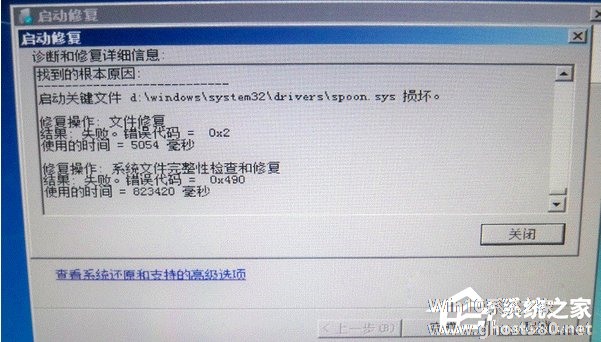
原因分析:部分系统修复报错文件为:X:\Windows\system32\drivers\spoon.sys
解决方法:
方法一
1、在电脑开机的时候在键盘按下F8键,进入到“系统高级选项菜单”,然后选择“最近一次的正确配置”选项;

2、如果可以进入到系统的话,请删除以下路径中的spoon.sys 文件:
路径:X:\Windows\system32\drivers\spoon.sys(X代表系统安装盘符,一般为C盘)
方法二
如果无法通过“最后一次正确配置”正常进入系统的话,请按“F8”键调出“高级启动选项菜单”,选择‘带命令行提示符的安全模式’,然后输入del X:\windows\system32\Drivers\spoon.sys (X代表系统安装盘符,一般为C盘)命令,删除spoon.sys 文件。
方法三
上面的方法都无效的话,就请事先备份好重要数据,然后通过一键恢复或重装win7系统进行解决,同时建议暂停你当前杀毒软件的自动更新功能。
通过上面的设置后,我们就可以解决Win7系统开机出现启动修复无法进入系统的问题,如果有其他Win7用户同样碰到了该问题,就按照上面的方法来进行解决。
以上就是关于「Win7电脑开机提示启动修复无法进入系统怎么办?」的全部内容,本文讲解到这里啦,希望对大家有所帮助。如果你还想了解更多这方面的信息,记得收藏关注本站~
文章♀来①自Win10系统之家,转载请联系网站管理人员!
相关文章
-

近日一位Win7系统用户向我们反映,他的电脑在开机的过程中出现了启动修复的提示,导致无法正常进入系统,对于该问题应该如何解决呢?其实这个问题是很多Win7用户都碰到过的,因此本文就给大家介绍三种有效的解决方法。
启动修复故障图:
原因分析:部分系统修复报错文件为:X:\Windows\system32\drivers\spoon.sys
解决方法:... -

Win7开机启动修复时提示spoon.sys文件损坏怎么办?
如果你的Win7系统开不了机,我们都会第一时间选择让它自动修复,但很多用户在启动修复时会出现“d:\Windows\system32\drivers\spoon.sys损坏”的错误提示。该怎么办呢?小编有解决之策告诉你。
方法一:
1、首先重启Win7系统,然后一下一下按F8键,进入“系统高级选项菜单”后,我们选择“最后一次正确配置”。<imgsrc="... -

Win7系统无法启动并提示File:\BOOT\BCD如何修复
很多人Win7系统用户都有遇到过电脑无法开机出现错误提示的问题,提示File:\BOOT\BCDstatus:0xc000000f的故障代码,而也有些也显示status:0xc0000001。那么要怎么解决呢?其实可以通过修复引导来解决。以下就是解决电脑无法开机出现错误提示的几个方法。
故障原因:
上述故障通常是由于Win7系统的引导文件被损坏或丢失导致;
Win7系统无法正常启动提示DSDSARK.sys文件丢失或损坏怎么办?
最近有Win7系统用户反映,电脑突然无法正常启动,提示“DSDSARK.sys”丢失或损坏。“DSDSARK.sys”是什么,该怎么解决呢?其实,sys结尾的一般为驱动文件,但不限定于硬件驱动也有可能是软件的驱动级文件。
解决方法:
1、重新启动一下自己的Win7,然后在电脑进入开机画面的时候按下键盘上的F8,这样就可以进入到Win7系统的高级启动界面了,之后...
- Win7教程
-
-
操作系统排行榜
更多>> -
- Ghost Win8.1 64位 老机精简专业版 V2023.02
- 【老机专用】Ghost Win8 32位 免费精简版 V2022.01
- 【致敬经典】Ghost Windows8 64位 免激活正式版 V2021.08
- 微软Windows8.1 32位专业版免激活 V2023.05
- Windows11 22H2 (22621.1778) X64 游戏美化版 V2023.06
- Windows11 22H2 (22621.1778) X64 专业精简版 V2023.06
- 笔记本专用 Ghost Win10 64位 专业激活版(适用各种品牌) V2022.08
- GHOST WIN8 X86 稳定专业版(免激活)V2022.07
- Windows8.1 64位 免费激活镜像文件 V2022.07
- Windows 8.1 64位 极速纯净版系统 V2022
-
Win7教程排行榜
更多>>
- 热门标签
-




